Atenție vă rog! Înainte de a adăuga un plan de achiziții, trebuie mai întâi să configurați integrarea cu EIS.
Pentru a adăuga un plan de achiziție, trebuie să:
1. Conectați-vă la cabinetul personal al EP OTS-Tender prin semnătura electronică.
2. În meniul principal al dulapului personal deschideți secțiunea "Gestiunea achizițiilor", selectați subcapitolul "Plan de achiziție" în subsecțiunea "Planificarea achiziției".
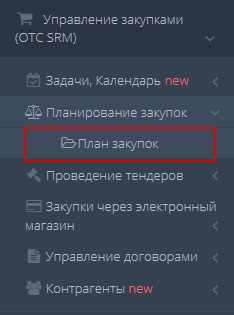
3. Faceți clic pe butonul "Adăugați planul de achiziții", situat în partea de jos a paginii
4. Se deschide formularul "Creați planul de cumpărare". Completați subsecțiunea "Informații privind planul de achiziții publice".
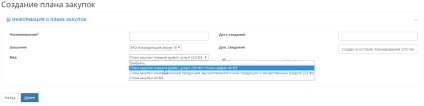
Valoarea anuală totală a achizițiilor planificate de bunuri, lucrări și servicii, care sunt excluse în calcularea volumului anual al achizițiilor de bunuri, lucrări și servicii - volumul de achiziții, care este exclus, conform revendicării 7 PP RF 1352 calcularea volumului anual planificat de achiziții, participanții care sunt singurele subiecte de mici și întreprinderile mijlocii.
Valoarea anuală totală a achizițiilor planificate de bunuri, lucrări și servicii - domeniul de aplicare al achizițiilor în cadrul planului actual.
Volumul anual al achizițiilor pe care intenționați să pună în aplicare rezultatele de cumpărare, care părțile este doar mici și mijlocii întreprinderi - volumul achizițiilor în care o cerință de a participa numai la întreprinderile mici și mijlocii.
După completarea câmpurilor, faceți clic pe butonul "Înainte".
Dacă faceți clic pe "Da", va fi deschisă pagina pentru crearea ulterioară a planului de achiziții.
Dacă faceți clic pe "Nu", veți reveni la pagina de informații
5. Completați secțiunile rămase:
Importul elementelor planului - capacitatea de a importa articole din planul de achiziții din Excel.
Elemente ale planului de achiziție - informații despre cumpărarea propusă.
Documente - capacitatea de a adăuga documentele necesare.
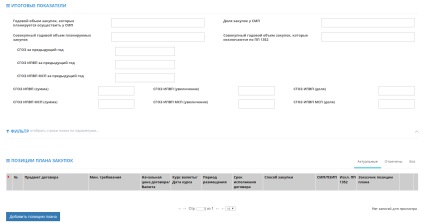
Este posibilă completarea subsecțiunii planului de achiziții publice:
Pentru a deschide o secțiune, faceți clic pe denumirea secțiunii pe marcajul din dreapta.
1) În "Planul de poziții de import" set check-box "Load din Excel-fișier".
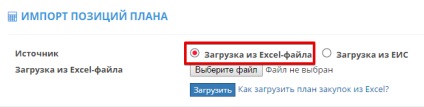
2) Pentru a descărca un șablon de plan de achiziții trebuie să faceți clic pe link-ul „Cum să încărcați din planul de achiziții Excel.“
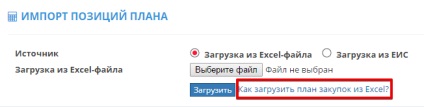
Veți fi îndrumat la articolul "Instrucțiuni pentru descărcarea planului de achiziții din Excel", în care puteți descărca șablonul de plan.
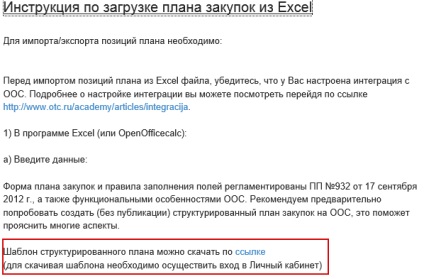
3) Modelul planului este deschis, care trebuie completat.
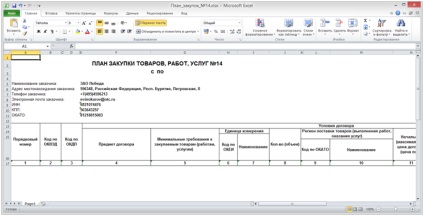
Data cursului și cursul de schimb sunt obligatorii pentru ocuparea pozițiilor, ale căror NMC sunt definite în monedă. **
4) După completarea câmpurilor, reveniți la sistem și în secțiunea "Importați elemente plan", utilizați butonul "Selectați fișierul" pentru a selecta fișierul creat de pe computer.
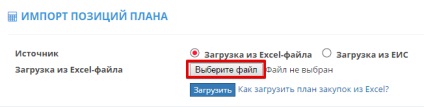
5) După selectarea unui fișier, faceți clic pe butonul "Descărcați". Importul pozițiilor lotului este afișat în subcapitolul "Elemente din planul de cumpărare".
6) „Pozițiile planului de achiziții“ intrare, completați câmpurile completate automat din Excel.
- adăugând elementele planului pe cont propriu:
1) În secțiunea "Elemente din Planul de Achiziții", dați clic pe butonul "Adăugați Planul", sub-secțiunea va fi deschisă.
Pentru a adăuga un produs / serviciu, faceți clic pe semnul plus, va fi afișată o altă linie.
Pentru a șterge, faceți clic pe semnul minus.
2) Completați câmpurile obligatorii ale câmpului:
Obiectul contractului - se indică numele exact al bunurilor, serviciilor sau lucrărilor. Dacă achiziția implică o împărțire în loturi, atunci se indică individual numele fiecărui lot. Pentru a adăuga un element rând, faceți clic pe butonul Adăugați un plan.
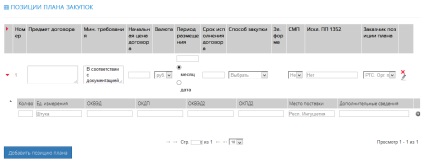
Prețul inițial al contractului este prețul inițial al contractului.
Perioada de plasare - indică perioada de plasare a anunțului, direcția invitațiilor pentru a determina cel mai bun furnizor, contractor, interpret.
Termenul de executare a contractului - este indicată data executării contractului.
Modul de cumpărare este posibilitatea de a alege metoda de cumpărare.
Client - numele clientului.
U măsurare - indică unitatea de măsură dacă produsele / serviciul achiziționat pot fi cuantificate.
Cantitate - indică cantitatea sau cantitatea achiziționată.
NACE - Codul de Rusă Clasificator naționale a activităților economice - este un cod numeric care este atribuit fiecărei activități.
OKDP - codul Clasificatorului de activități economice, produse și servicii.
Pentru a deschide o secțiune, faceți clic pe numele secțiunii pe marcajul din dreapta.
1) în secțiunea "Importarea elementelor planului" în câmpul "Descărcați planul cu EIS", trebuie să inserați linkul URL al planului de achiziții pe EIS și să faceți clic pe "Descărcați"
2) Subsecțiunea "Pozițiile planului de achiziții publice" va fi completat automat.
7. Completați subsecțiunea "Documente".
Pentru a adăuga fișierele de pe computer, faceți clic pe butonul "Descărcați".
În fereastra standard deschisă, specificați calea către fișier și faceți clic pe "Deschidere". fișierul adăugat va fi afișat în câmpul "Documente".
Pentru a adăuga fișiere descărcate anterior în sistem (inclusiv ca parte a documentului de înregistrare, notificare generat anterior, cererile, cereri și răspunsuri la solicitări, protocoale, etc), faceți clic pe „Selectați din magazin.“
Se deschide fereastra "Documente".
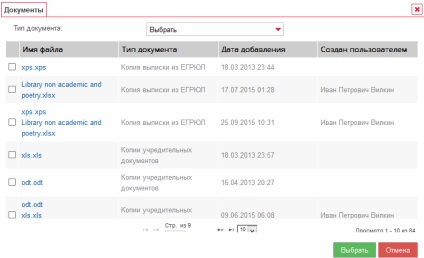
8. După ce ați completat toate subsecțiunile, faceți clic pe butonul "Salvați modificările" din partea de jos a paginii.
9. Apare mesajul de informare "Planul de cumpărare a fost salvat cu succes".
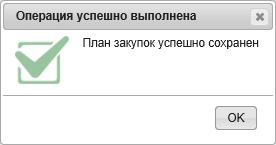
Când faceți clic pe acest buton, se va deschide fereastra "Operația terminată cu succes". Pentru a continua, faceți clic pe butonul "OK".
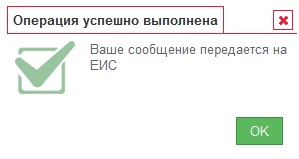
2. La crearea unui plan de achiziții în conformitate cu 223-FL, următoarele câmpuri nu sunt completate:
- PNA, pe baza căruia a fost elaborat planul de achiziții publice;
- Anul financiar al planificării;
- Informații despre interpret;
- Informații despre persoana care a aprobat planul de achiziții publice;
- Planul de cumpărare, pe baza căruia a fost creat programul.
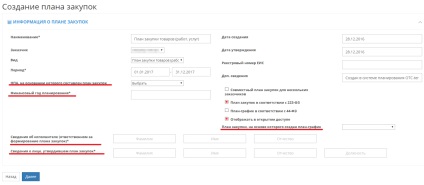
Cuvinte cheie: adăugarea unui plan, plasarea unui plan, publicarea, structurat
Articole similare
Trimiteți-le prietenilor: